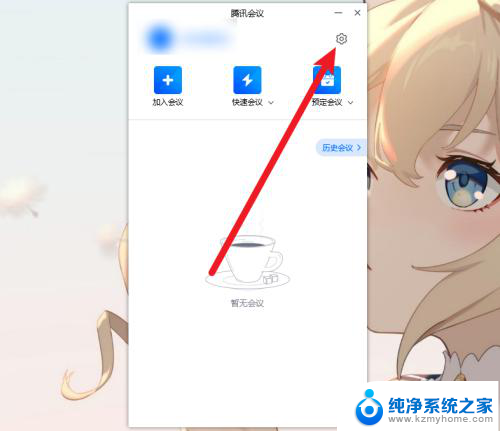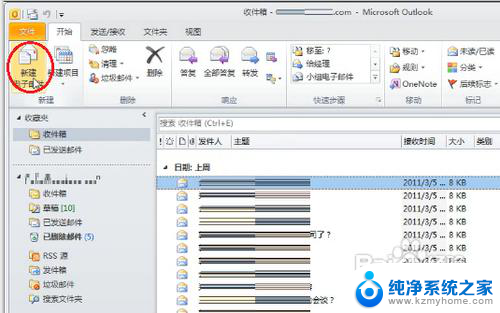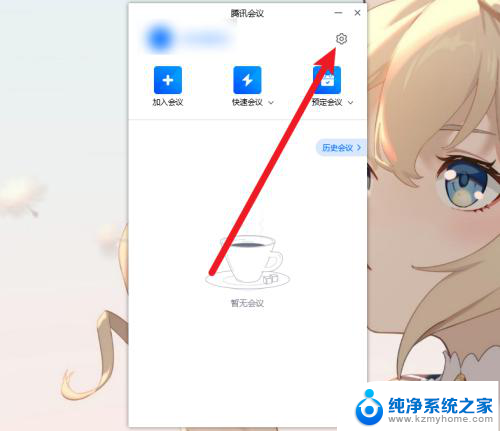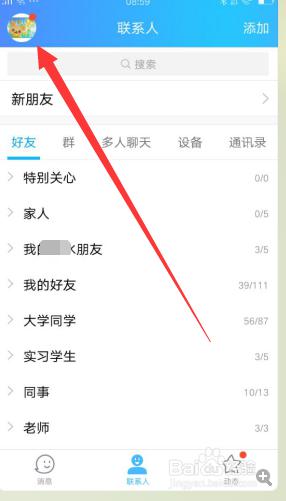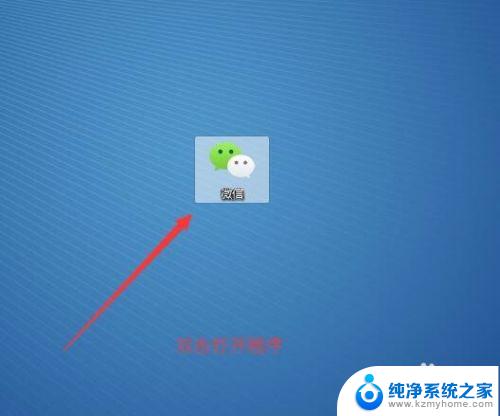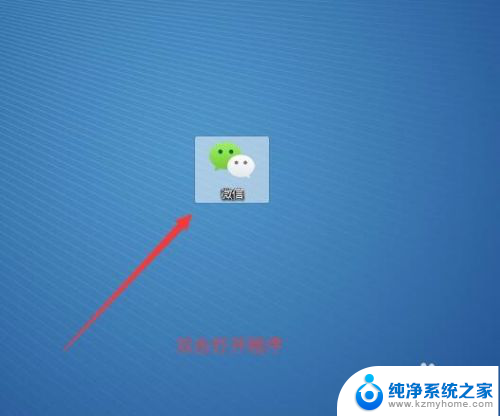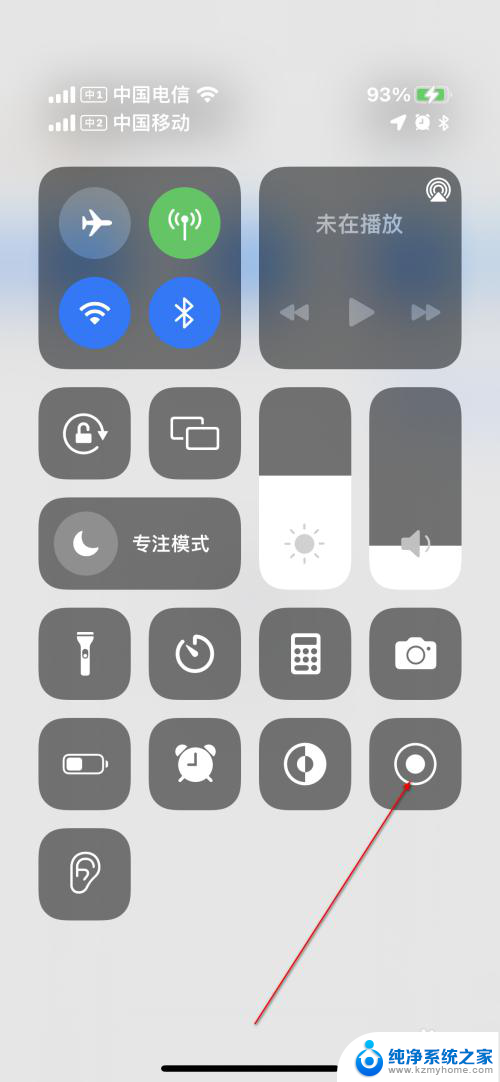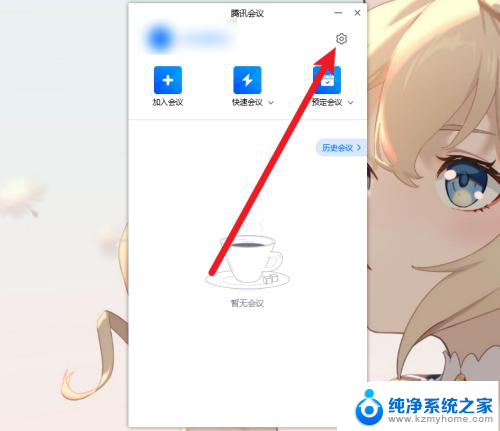outlook如何同步通讯录 Outlook同步服务器通讯录无法更新
Outlook作为一款功能强大的邮件和日程管理工具,被广泛应用于各个领域,有时候我们可能会遇到一个令人困扰的问题:Outlook无法更新同步服务器通讯录。这个问题的出现不仅会给我们的工作和沟通带来诸多不便,还可能导致我们错过重要的联系人信息。在这篇文章中我们将探讨Outlook同步通讯录的问题,并寻找解决办法,以确保我们能够及时准确地获取最新的联系人信息。
具体方法:
1.进入outlook打开文件中的“账号设置”
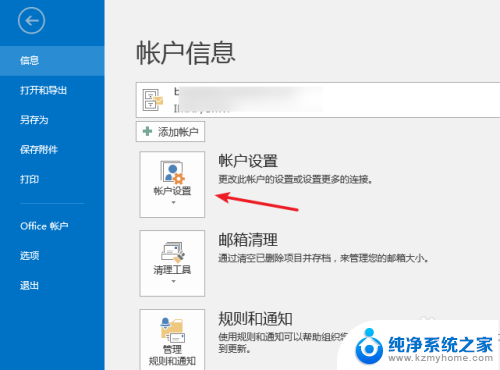
2.打开账号设置窗口,点击“通讯录”选项页。
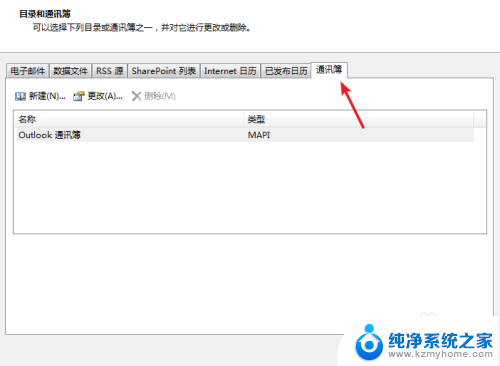
3.点击“新建”进入创建向导
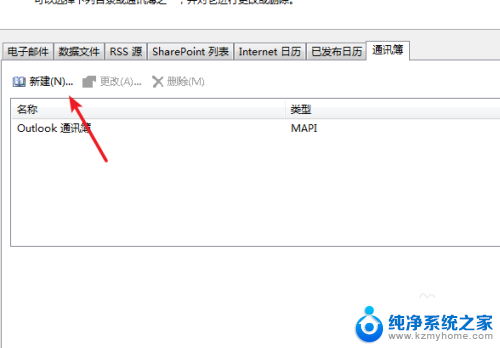
4.选择“Internet 目录服务(LDAP)”,下一步
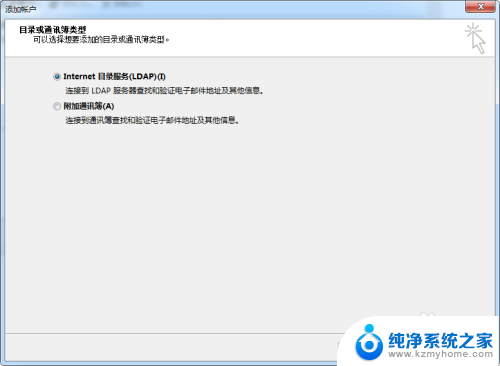
5.配置服务器地址、邮箱账户及密码。
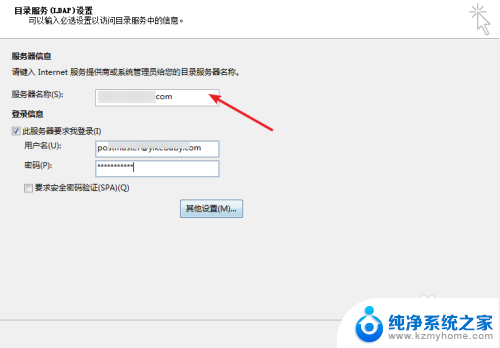
6.点击“其他设置”按钮,根据企业邮箱提供的要求设置。设置完成后重新启动outlook.
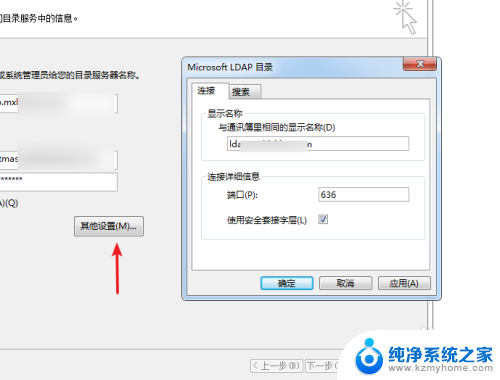
7.重新进入outlook打开通讯录中“工具”菜单下的“选项”
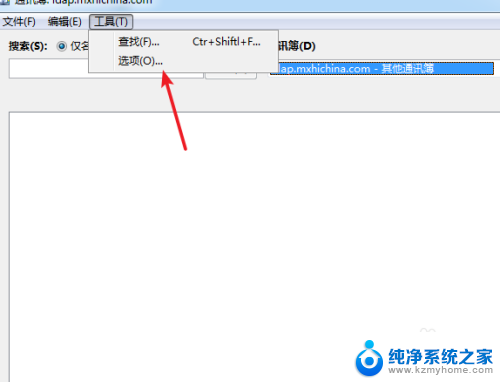
8.选择新创建的通讯录信息。
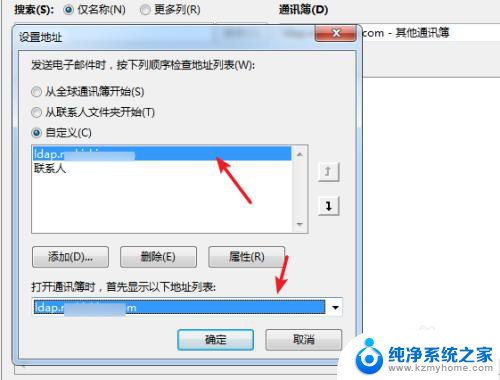
以上就是outlook如何同步通讯录的全部内容,有遇到相同问题的用户可参考本文中介绍的步骤来进行修复,希望能够对大家有所帮助,以上是有关如何在Outlook中同步通讯录的全部内容的介绍,如果您遇到了相同的问题,可以参考本文中提供的步骤进行修复,希望这对大家有所帮助。